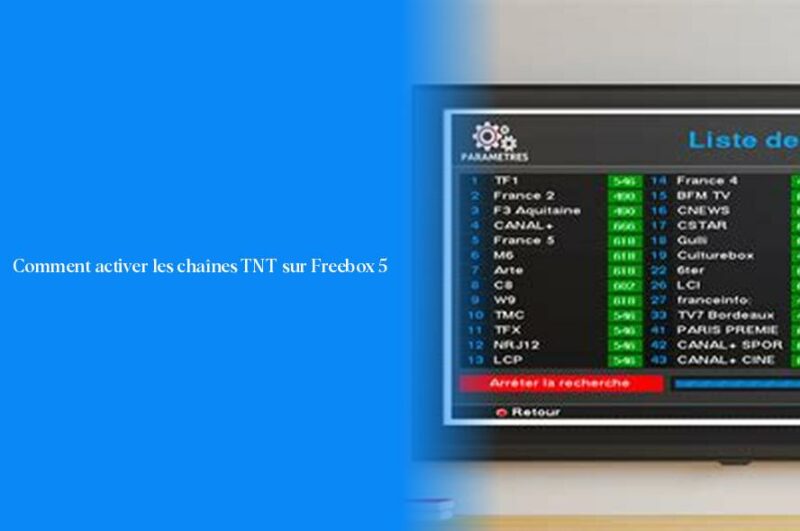Comment accéder aux chaînes TNT sur Freebox
Ah, cher lecteur avide de télévision, vous cherchez à savoir comment accéder aux chaînes TNT sur votre Freebox 5. C’est un peu comme chercher le bon livre dans une bibliothèque géante pleine de mystères et d’aventures, n’est-ce pas ? Ne craignez rien, je vous guide à travers les méandres de la technologie pour que vos soirées TV soient aussi claires que du cristal !
À lire aussi : Les meilleures applications pour regarder la télévision sur tablette
Maintenant, pour accéder aux chaînes TNT sur votre Freebox Player, c’est assez simple. Tout d’abord, allumez votre Freebox avec la télécommande en appuyant sur la touche Power. Une fois cela fait, ouvrez le menu Télévision de l’interface Freebox TV puis rendez-vous dans l’onglet TNT. Et voilà ! Vous voilà prêt à explorer un monde de divertissement télévisuel sans fin.
Maintenant, parfois des problèmes peuvent survenir, comme des chaînes qui refusent tout bonnement de s’afficher. Ne paniquez pas ! Voici quelques astuces pour remédier à ces situations perturbantes.
Pour commencer, assurez-vous que votre cordon d’antenne est bien branché et que tous vos câbles sont en ordre. Si tout semble correct de ce côté-là, lancez une recherche et mémorisation des chaînes pour rétablir l’équilibre dans l’univers télévisuel de votre salon.
D’autre part, si les chaînes Free font des siennes et ne fonctionnent pas comme prévu, vérifiez attentivement le câble HDMI et ses connecteurs. Évitez les pliages trop audacieux qui pourraient perturber la danse électrique entre le Player et la TV. Assurez-vous également que la bande passante n’est pas monopolisée par des appareils affamés en Wi-Fi.
Oh ! Et une dernière chose essentielle : comment activer l’option TV sur votre Freebox Player ? Eh bien, vous pouvez faire cela en toute simplicité via l’interface intuitive du site web Free.fr dans la section Télévision. Un jeu d’enfant !
Ne désespérez jamais devant une panne TV, aventurier du petit écran ! Continuez à lire pour découvrir davantage astuces magiques garanties sans pépins pour profiter pleinement de votre Freebox 5 et ne manquer aucun épisode palpitant de vos émissions préférées.
Étapes pour activer les chaînes sur Freebox Player
Pour activer les chaînes sur votre Freebox Player et avoir accès à la TNT, il vous suffit de suivre ces étapes simples :
- Tout d’abord, branchez le câble antenne (non fourni) de votre prise murale à la prise TNT située à l’arrière de votre Freebox Player.
- Ensuite, allumez votre Freebox en appuyant sur la touche Power de la télécommande. Appuyez ensuite sur la touche Free pour accéder à OQEE.
- Une fois sur l’écran d’accueil d’OQEE, dirigez-vous tout en haut et sélectionnez l’onglet Réglages.
- Ensuite, rendez-vous dans l’option Télévision pour accéder au menu relatif aux chaînes TV.
- Sélectionnez l’option Scan TNT pour démarrer la détection des chaînes TNT disponibles.
- Enfin, appuyez sur Lancer le scan TNT pour que votre Freebox recherche et mémorise toutes les chaînes TNT accessibles.
Maintenant que vous avez activé les chaînes et accédé à la TNT sur votre Freebox Player, préparez-vous à plonger dans un océan d’émissions palpitantes ! N’hésitez pas à explorer les différentes fonctionnalités offertes par votre Freebox pour une expérience télévisuelle complète et divertissante. Et souvenez-vous, en cas de soucis techniques, ne paniquez pas, restez calme et suivez nos conseils pour profiter pleinement de vos moments TV sans tracas !
Solutions aux problèmes courants de réception des chaînes sur Freebox
Cher utilisateur de la Freebox à la recherche de solutions aux problèmes courants de réception des chaînes, vous avez frappé à la bonne porte pour dissiper les mystères de la télévision qui refuse parfois de coopérer. Ne vous inquiétez pas, avec un peu d’astuce et quelques manipulations, vous reprendrez le contrôle sur votre écran TV comme un véritable maître Jedi de la télécommande.
Alors, que faire lorsque vous accédez au menu Freebox TV mais que votre chaîne tant désirée refuse obstinément de s’afficher ? La première étape essentielle est de vérifier si toutes les chaînes sont impactées ou s’il s’agit d’un problème isolé. Si c’est le cas, il est fort probable qu’une perturbation momentanée touche spécifiquement cette chaîne en question. Dans ce cas, armez-vous de patience et réessayez ultérieurement pour savourer à nouveau vos programmes favoris.
Cependant, si le problème persiste et que votre expérience TV ressemble à une série policière pleine de rebondissements déconcertants, il est temps d’enquêter plus profondément pour résoudre cette énigme technologique. Voici quelques pistes à suivre pour surmonter les obstacles et retrouver la paix dans l’univers tumultueux des ondes hertziennes :
- Vérifiez attentivement l’état des raccordements de votre Freebox avec votre téléviseur ; assurez-vous que tous les connecteurs sont correctement insérés pour garantir une transmission fluide des signaux TV.
- Redémarrez votre boîtier Freebox tel un super-héros moderne prêt à affronter les forces obscures du manque d’image ou de son. Parfois, une simple action peut suffire à rétablir l’harmonie dans votre royaume télévisuel.
Et n’oubliez pas que même les héros modernes ont parfois besoin d’aide ! Si malgré vos efforts héroïques le problème persiste tel un méchant insaisissable, n’hésitez pas à contacter les services d’assistance compétents car même Batman avait Alfred pour lui épauler dans ses aventures. Et rappelez-vous, chaque obstacle technique n’est qu’une étape vers une expérience TV plus riche et divertissante ! Alors gardez espoir et restez connecté pour ne rien manquer des péripéties captivantes diffusées sur vos écrans.
Comment utiliser OQEE by Free pour regarder la télévision
Pour regarder le service de télévision OQEE by Free sur PC, il vous suffit de suivre quelques étapes simples et pratiques. Tout d’abord, ouvrez votre navigateur Internet préféré depuis votre PC ou Mac. Ensuite, saisissez l’adresse https://oqee.tv/ dans la barre de recherche pour accéder au site web dédié à OQEE by Free. Une fois sur la page, connectez-vous avec vos identifiants Free pour accéder à votre Espace Abonné. Vous pourrez alors profiter de toutes les chaînes TV incluses dans votre abonnement Freebox.
L’interface OQEE by Free est conçue pour être utilisée simultanément sur différents appareils, ce qui signifie que vous pouvez regarder la TV Free sur PC tout en permettant à d’autres membres de votre famille de visionner des programmes sur d’autres écrans. Avec la possibilité de jusqu’à 5 utilisateurs en même temps, plus besoin de se battre pour le contrôle de la télécommande ou l’accès aux chaînes préférées !
En cas de problème d’activation du service ou si vous rencontrez des difficultés lors du processus de connexion, n’hésitez pas à contacter le service clientèle compétent. Ils seront là pour résoudre vos éventuelles questions et vous guider vers une expérience télévisuelle sans tracas.
Alors installez-vous confortablement devant votre ordinateur et plongez dans un univers infini d’émissions en direct et en replay grâce à OQEE by Free ! Profitez pleinement des divertissements offerts par votre abonnement Freebox et explorez le vaste monde des programmes télévisés en toute simplicité depuis l’écran de votre PC.
- Pour accéder aux chaînes TNT sur votre Freebox Player, allumez votre Freebox, ouvrez le menu Télévision et rendez-vous dans l’onglet TNT.
- Pour résoudre les problèmes d’affichage des chaînes, vérifiez que vos câbles sont bien branchés et lancez une recherche et mémorisation des chaînes.
- Vérifiez le câble HDMI et les connecteurs pour assurer le bon fonctionnement des chaînes Free sur votre Freebox Player.
- Évitez que la bande passante soit monopolisée par d’autres appareils en Wi-Fi pour une meilleure réception des chaînes.
- Pour activer l’option TV sur votre Freebox Player, rendez-vous sur le site web de Free.fr dans la section Télévision.
- Ne désespérez pas en cas de panne TV, suivez ces astuces pour profiter pleinement de votre Freebox 5 et ne manquez aucun épisode de vos émissions préférées.